볼륨메트릭 구름
경계 박스란 렌더링되는 볼륨이 표현되는(구름같은 것이 표현되는) 구간입니다. 구름이 3D 공간내에서 그려져 구름의 사이즈와 일치하면 경계 박스가 자동적으로 생성됩니다.
경계 박스는 실시간으로 뷰포트상에서 크기를 재조정하는 것이 가능합니다. 이동 툴을 선택하고 오렌지색 점을 잡아 마우스로 드래그 해 보십시오.
이것은 구름의 경계 박스의 색이고 뷰포트상에서는 선택되지 않습니다.
구름은 농도가 표시된 점 형태로 뷰포트 내에서 표현됩니다.(구름 툴을 참조) 이러한 구름들은 많은 메모리를 사용하기 때문에 구름을 그릴 때의 디테일을 낮추는 것이 가능합니다.
구름 툴을 이용하게 되면 곧 새로운 룰이 적용됩니다(표시 탭 내의품질).
이 옵션을 체크 한 경우 지구가 되는 구형의 일정 부분에 볼륨구름을 반사하게 됩니다. 이 반구의 직경은 2×(지구의 반경+구름의 고도)의 길이가 됩니다. 정확한 지구의 반경은 스카이 탭에서 확인할 수 있습니다.
만약 디폴트의 지구의 반경이 사용되고 있는 경우 이 기능의 효과는 제한됩니다.
만약 이 옵션이 체크된 경우 볼륨구름은 2D의 구름 또는 그 외의 볼륨구름 그리고 장면내에 있는 그림자 발생시키는 다른 오브젝트로부터 그림자를 받을 수가 있게 됩니다.
여기서 낮은 값을 입력할수록 렌더링 된 구름의 퀄리티가 향상됩니다. 하지만 렌더링 시간 또한 길어지게 됩니다. 만약 구름의 외형이 너무 거칠거나, 듬성듬성 보일 경우에는 샘플 사이즈의 값이 너무 높은 것이 그 원인일 겁니다.
볼륨구름의 가장자리를 바꾸기 위해서는 노이즈가 사용됩니다. 이것을 이용하면 구름의 외형이 균일할 때 좀 더 자연스럽게 할 수 있습니다.
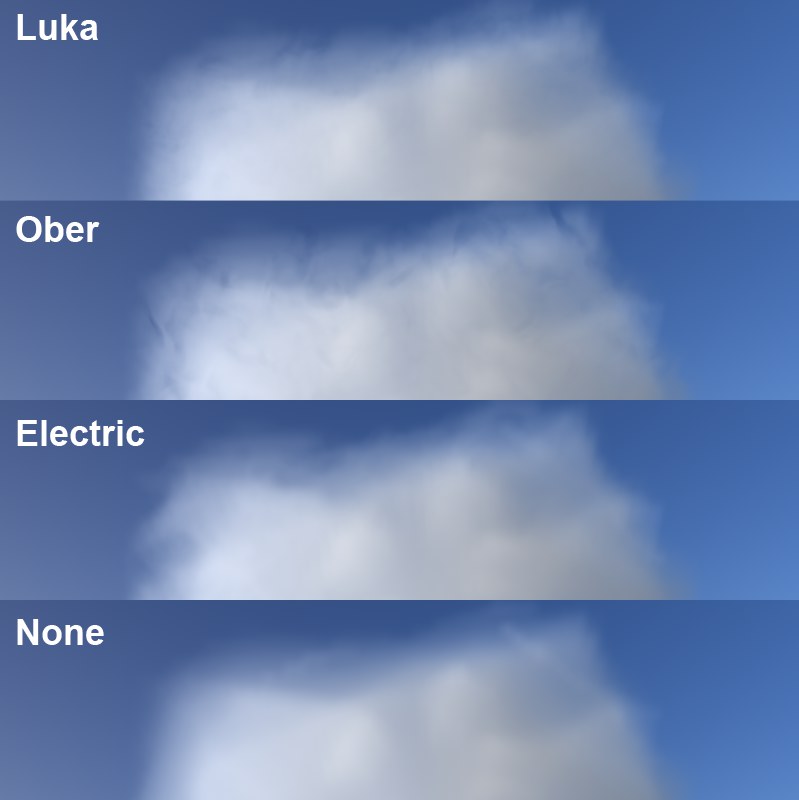 다양한 노이즈의 타입.
다양한 노이즈의 타입.여기에서 다양한 노이즈의 종류) 타입들을 선택할 수 있습니다.(채널 쉐이더를 참조하십시오).
또 이 노이즈 이름의 우측에 있는 아래로 향한 삼각형모양의 작은 아이콘을 클릭하면 노이즈의 타입을 시각적으로 미리보면서 선택할 수가 있습니다.
콘트라스트를 높게 설정할수록 노이즈의 구조도 보다 분명히 보이게 됩니다.
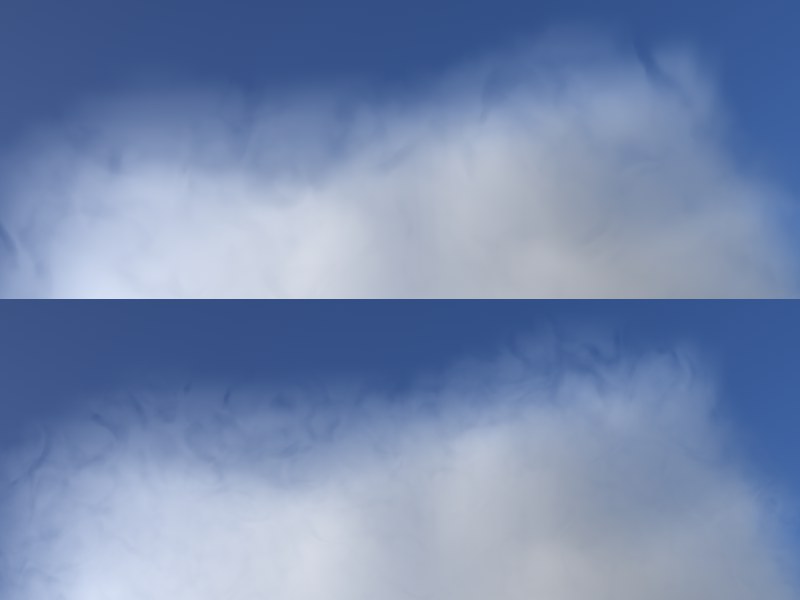 위쪽은 크기 값이 큰 경우. 아래는 크기 값이 작은 경우.(두 가지 다 같은 노이즈 타입을 사용 중입니다.)
위쪽은 크기 값이 큰 경우. 아래는 크기 값이 작은 경우.(두 가지 다 같은 노이즈 타입을 사용 중입니다.)노이즈의 크기를 조정하려면 이 설정을 이용합니다. 값이 클수록 구름의 가장자리가 좀 더 부드럽게 뭉개져 나타납니다.
여기에 0보다 큰 값을 입력하게 되면 구름이 부풀어 오릅니다. 즉 구름의 가장자리가 천천히 변화하게 됩니다.
구름에 영향을 주는 모든 라이트를 이 필드로 드래그 & 드롭해주십시오. 만약 이 필드에 아무것도 들어가 있지 않은 상태라면 구름은 태양이나 달의 영향을 받습니다.